Microsoft Teams에서 배경 효과를 흐리게 하고 켜는 방법
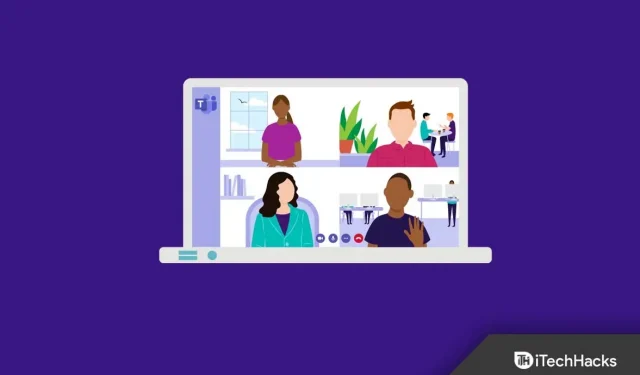
봉쇄 기간 동안 화상 회의가 대중화되었으며 현재 대부분의 회의가 진행되고 있습니다. 인기가 높아지면서 이 화상 통화 플랫폼은 배경 효과 및 배경 흐림과 같은 다양한 새로운 기능을 도입했습니다.
배경 효과를 사용하면 흐린 배경과 같은 자신만의 배경을 설정하여 자신의 방에 앉아 있는 경우에도 회의를 보다 전문적으로 보이게 할 수 있습니다. Microsoft Teams를 사용 중이고 배경 효과를 활성화하고 흐리게 하려면 이 문서가 도움이 될 것입니다. 이 기사에서는 Microsoft Teams에서 배경 효과 및 흐림 효과를 활성화하는 방법에 대해 설명합니다.
데스크톱의 Microsoft Teams에서 배경을 흐리게 하는 방법
데스크톱에서 Microsoft Teams를 사용 중이고 배경을 흐리게 하고 싶다면 그렇게 할 수 있는 옵션이 있습니다. 통화에 참여하기 전과 통화에 참여한 후에도 Microsoft Teams에서 배경을 흐리게 할 수 있습니다.
통화 전 배경 변경
통화에 참여하기 전에 Microsoft Teams에서 배경 효과 및 흐림 효과를 활성화하려면 다음 단계를 따르십시오.
● Microsoft Teams 창의 오른쪽 상단 모서리에 있는 세 개의 타원 아이콘을 클릭한 다음 배경 효과 적용을 클릭합니다.
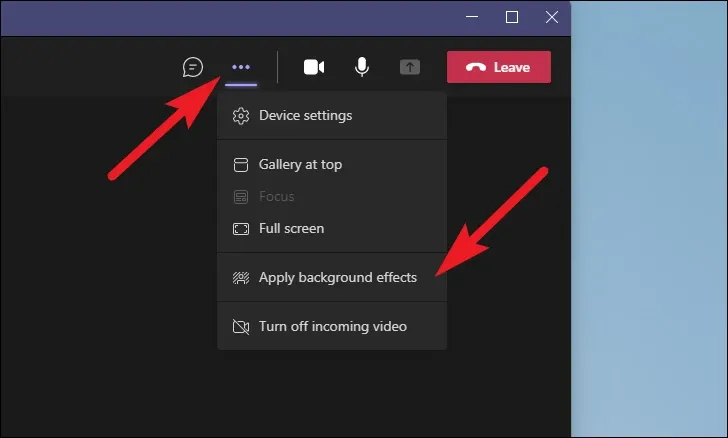
● 이제 모든 배경 효과 중에서 ” Blur ” 옵션 에 주목하십시오 . 흐림 효과를 사용하지 않으려면 원하는 효과를 사용할 수 있습니다 .
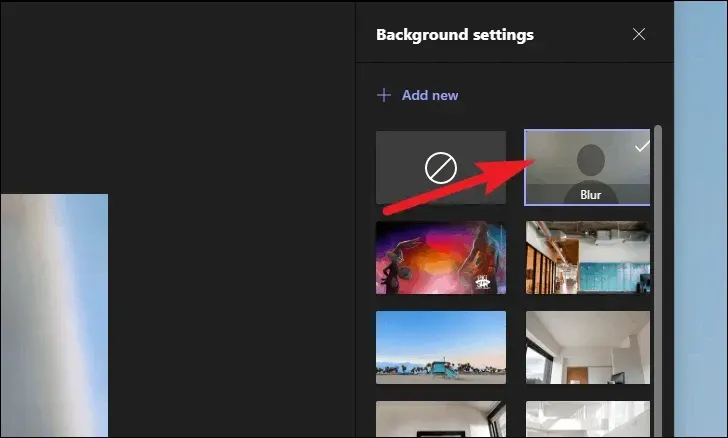
● 효과를 선택한 후 적용을 클릭하면 변경 사항이 적용됩니다.
통화에 참여한 후 배경 변경
통화 중에 배경을 변경하고 싶다면 그렇게 할 수도 있습니다. 통화 중 배경 효과를 변경하는 방법은 위에서 설명한 것과 동일합니다. 통화 중 Microsoft Teams에서 배경 효과 및 흐림 효과를 활성화하려면 이전 방법에서 위의 단계를 따를 수 있습니다.
휴대폰에서 Microsoft Teams의 배경을 흐리게 하는 방법
휴대폰(Android 또는 iPhone)을 사용하여 Microsoft Teams 화상 통화에 참여하고 배경을 흐리게 하려면 다음과 같이 할 수 있습니다.
통화에 참여하기 전에 배경 변경
통화에 참여하기 전에 배경을 변경하고 흐리게 하려면 다음 단계를 따르십시오.
● 회의에 참여하기 전에 ‘ 지금 참여하기 ‘ 옵션을 클릭합니다 .
● 그런 다음 배경 효과 옵션을 누릅니다 . 미리보기 화면 으로 이동합니다 .
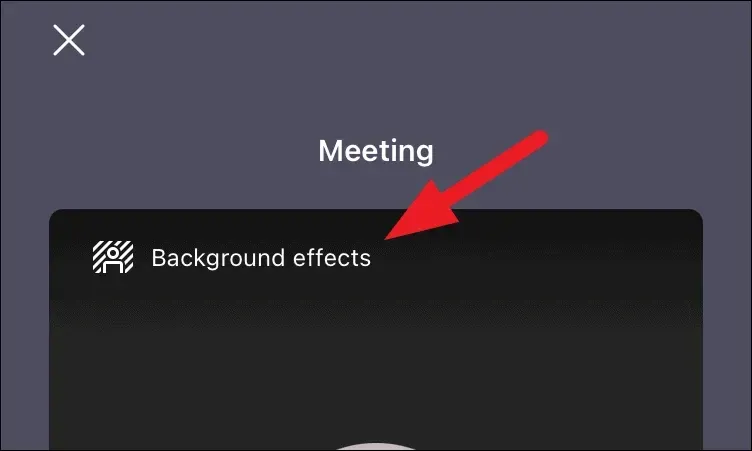
● 배경을 흐리게 하려면 흐림 옵션 을 선택하여 배경을 흐리게 합니다. 다른 것을 설치하려면 다른 옵션을 선택하십시오.
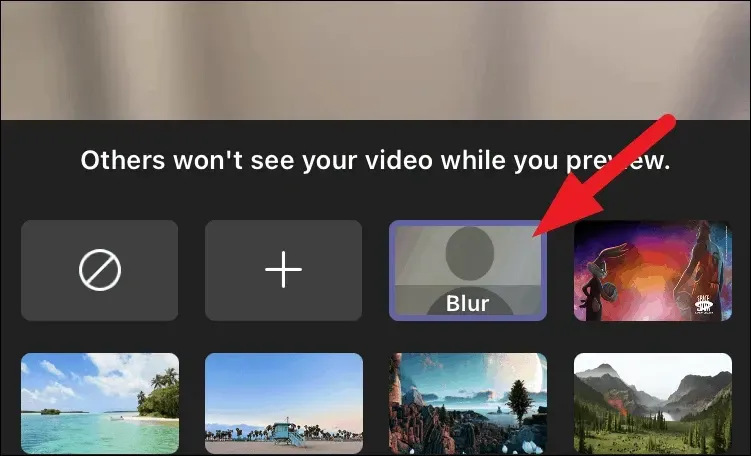
- 그런 다음 “적용”을 클릭하여 변경 사항을 저장하십시오.
통화에 참여한 후 배경 변경
통화에 참여하기 전에 배경을 변경하는 방법은 다음과 같습니다. 그러나 배경을 변경하고 통화 중에 흐리게 만들려면 다음 단계를 수행하면 됩니다.
● 통화 중 하단 표시줄의 점 세 개 아이콘을 클릭합니다.
● 열리는 메뉴에서 배경 효과를 선택합니다.
● 그런 다음 배경을 흐리게 하려면 흐림 타일 을 선택합니다 . 흐리게 처리하지 않고 다른 배경을 원하는 경우 다른 타일을 선택합니다.
● 완료되면 ” 완료 ” 옵션을 탭하여 변경 사항을 저장합니다.
최종 단어
Microsoft Teams에서 배경 효과 및 흐림 효과를 켜는 방법은 다음과 같습니다. 휴대폰이나 PC에서 Microsoft Teams 배경을 변경하려면 이 문서의 단계를 따르면 됩니다.



답글 남기기